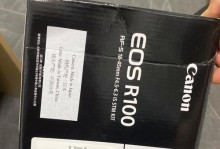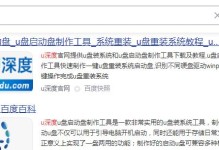无论是个人用户还是企业用户,释放C盘空间都是一个重要的任务。随着时间的推移,C盘很容易变得拥挤,导致系统运行缓慢。为了帮助您高效地管理C盘空间,本文将介绍一些简单实用的技巧和方法。

一:删除不必要的临时文件
临时文件会占据大量的磁盘空间,因此删除这些不再需要的文件是释放C盘空间的一个简单有效的方法。您可以通过以下步骤来完成:打开“运行”对话框(按下Win+R),输入“%temp%”并按回车键。这将打开临时文件夹。选中所有文件并将其删除。
二:清理回收站
回收站中存储着已删除文件的副本,这些文件仍然占用着C盘空间。您可以通过右键单击回收站图标,然后选择“清空回收站”来释放这些空间。
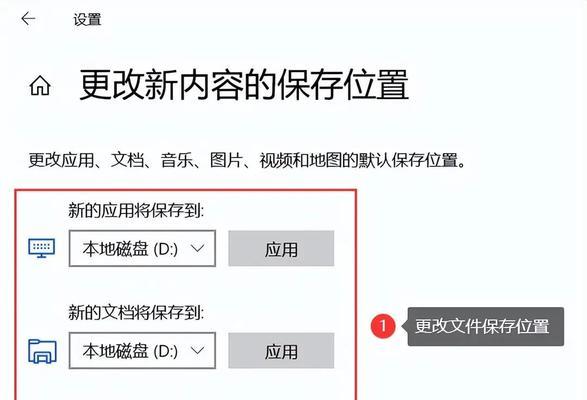
三:卸载不常用的程序
许多计算机上安装了很多不常用的程序,这些程序会占用大量的磁盘空间。通过打开“控制面板”,选择“程序”或“程序和功能”,您可以查看已安装的程序列表并卸载不需要的程序。
四:压缩文件和文件夹
将文件和文件夹压缩为ZIP格式可以节省磁盘空间。您可以通过选中要压缩的文件或文件夹,然后右键单击并选择“发送到”>“压缩(ZIP)文件”来实现。
五:清理浏览器缓存
浏览器缓存中存储着访问过的网页的临时数据。清理浏览器缓存可以释放大量的磁盘空间。您可以在浏览器设置中找到清除缓存的选项。

六:移动个人文件
将个人文件(如文档、图片、音乐等)从C盘移到其他磁盘可以有效地释放空间。您可以通过复制这些文件到其他磁盘,并在原始位置删除它们来完成此操作。
七:禁用休眠功能
休眠功能会占用与系统内存大小相当的磁盘空间。如果您不使用休眠功能,可以通过打开命令提示符窗口(以管理员身份运行)并输入“powercfg-hoff”来禁用休眠功能。
八:清理系统日志文件
系统日志文件会记录计算机的各种事件,过多的系统日志文件会占用大量的磁盘空间。您可以通过打开事件查看器,选择“Windows日志”>“应用程序”,右键单击日志文件并选择“清除事件日志”来清理这些文件。
九:使用磁盘清理工具
Windows操作系统提供了一个内置的磁盘清理工具,它可以扫描并删除不再需要的系统文件、临时文件等。您可以通过在“运行”对话框中输入“cleanmgr”来打开磁盘清理工具。
十:移除系统还原点
系统还原点会占用大量的磁盘空间,尤其是在系统更新后。您可以通过打开“计算机属性”,选择“系统保护”,然后选择C盘,并单击“配置”来移除或减小系统还原点的大小。
十一:使用外部存储设备
将不常用的文件和数据备份到外部存储设备,如外部硬盘或云存储,可以释放C盘空间并确保数据的安全。
十二:删除不再需要的语言文件
Windows操作系统通常会安装多种语言的文件,这些文件占用了大量的磁盘空间。您可以通过打开“控制面板”,选择“时钟、语言和地区”>“区域和语言”,然后选择“语言”标签页,删除不再需要的语言。
十三:禁用系统恢复
系统恢复功能会占用大量的磁盘空间。您可以通过打开“计算机属性”,选择“系统保护”,然后选择C盘,单击“配置”并选择“禁用系统保护”来禁用此功能。
十四:定期清理垃圾文件
定期清理垃圾文件是保持C盘空间整洁的重要步骤。您可以使用第三方工具,如CCleaner等,来扫描和清理系统中的垃圾文件。
十五:
通过删除不必要的临时文件、清理回收站、卸载不常用的程序、压缩文件和文件夹等方法,您可以轻松释放C盘空间。同时,将个人文件移动到其他磁盘、禁用休眠功能、清理系统日志文件等也是有效的方法。定期清理垃圾文件和备份不常用的数据是保持C盘整洁的关键。通过这些技巧和方法,您可以提高计算机的性能并确保C盘拥有足够的空间。